Buxar istifadəçisinin qarşılaşa biləcəyi ən çox görülən problemlərdən biri də oyunu başlata bilməməsidir. Şaşırtıcı bir şəkildə heç bir şey ola bilməz, ancaq oyunu başlatmağa çalışarkən bir səhv pəncərəsi görünə bilər. Bu problemi müəyyənləşdirmək üçün başqa variantlar var. Məsələ həm oyunla, həm də kompüterinizdəki Steam xidmətinin səhv bölgüsü ilə əlaqəli ola bilər. Hər halda, oyunu oynamağa davam etmək istəyirsinizsə, bu problemi həll etməlisiniz. Bəzi oyun Steam-də başlamazsa nə edəcəyinizi öyrənmək üçün oxuyun.
GTA 4 və ya Steamdakı başqa bir oyunun niyə başlamadığını merak etdinizsə, əvvəlcə səhvin səbəbini müəyyənləşdirməlisiniz. Ekranda görünsə səhv mesajına diqqətlə baxmalısınız. Bir mesaj yoxdursa, bəlkə başqa bir tədbir görülməlidir. Ən çox səmərəli bir şəkildə oyun yaddaşını yoxlamaqdır.
Önbellek oyun fayllarının bütövlüyündən cavabdehdir. Zərər görsələr, buna görə yanlış bir önbellek olacaqdır. Steam oyun yaddaşının səhv olduğunu müəyyən edərsə, onu bərpa etməyə çalışacaq. Bunun üçün Steam zədələnmiş oyun sənədlərini yenidən yükləyir. Oyun önbelleğini necə yoxlayacağınızı və oyun sənədlərini necə bərpa edəcəyinizi öyrənə bilərsiniz. Ümumiyyətlə, bu metod ən təsirli olur və əksər hallarda kömək edir. Steamdakı oyunlarda ən çox görülən problemlərin səbəbi, oyun sənədlərinin zədələnməsidir. Bu metod sizə kömək etməyibsə, növbəti seçimi sınayın.
Oyun üçün tələb olunan kitabxanaların quraşdırılması
Bəlkə də problem oyunun düzgün aparılması üçün tələb olunan lazımlı proqram kitabxanalarını itirməyinizdir. Bu cür kitabxanalar C ++ dilinin və ya Direct X kitabxanalarının uzantısı ola bilər.Onda tələb olunan proqram komponentləri oyunun quraşdırıldığı qovluqda yerləşdirilir. Ayrıca, tez-tez buraxılışdan əvvəl quraşdırılmaları təklif olunur. Üstəlik, ümumiyyətlə qurmaq məcburiyyətində qalırlar. Quraşdırma müxtəlif səbəblərdən dayandırıla bilər. Buna görə bu kitabxanaları yenidən özünüz qurmağa çalışın. Bunu etmək üçün oyun qovluğunu açmalısınız. Bu aşağıdakı şəkildə edilir: Steam istemcisinin üst menyusundan istifadə edərək oyun kitabxanasına gedin. Orada başlamayan oyuna sağ vurun və "xassələr" seçin.
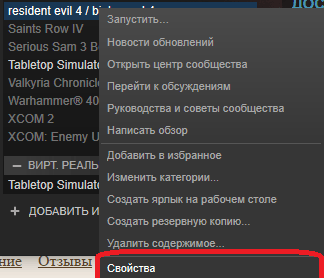
Seçilmiş oyun üçün xüsusiyyətlər pəncərəsi açılacaqdır. Yerli fayllar nişanına ehtiyacınız var. Nişanı seçin və sonra Yerli Dosyalara Bax düyməsini basın.
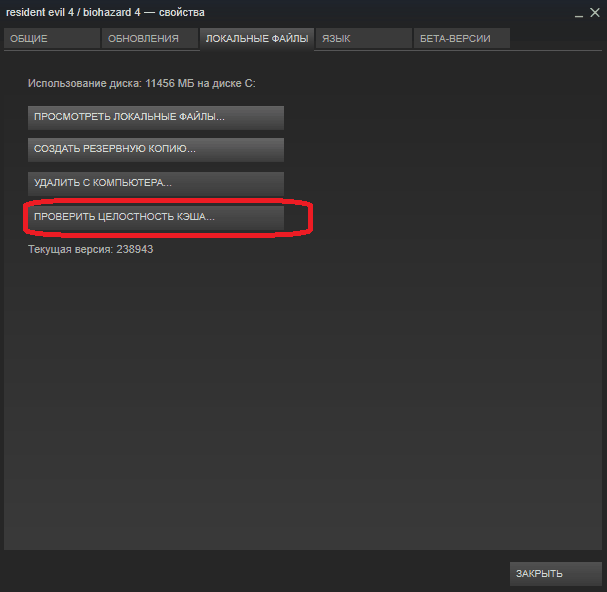
Oyun faylları olan qovluq açılacaqdır. Ümumiyyətlə, əlavə proqram kitabxanaları “ümumi redist” və ya buna bənzər bir qovluqda yerləşdirilir. Bu qovluğu açın.
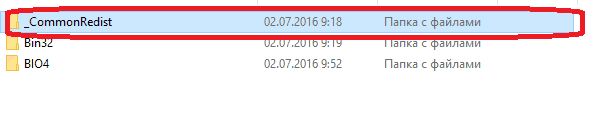
Bu qovluqda oyunun ehtiyac duyduğu bir neçə proqram komponenti ola bilər. Bütün komponentləri quraşdırmaq məsləhətdir. Gəlin içəri bu misal əlavə kitabxanaları olan qovluqda vcredist faylları ilə yanaşı Direct X sənədləri də var.
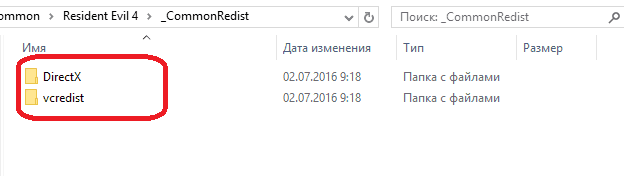
Bu qovluqların hər birinə getməli və müvafiq komponentləri quraşdırmalısınız. Bunu etmək üçün, ümumiyyətlə, qovluqlarda yerləşən quraşdırma faylını işə salmaq kifayətdir.
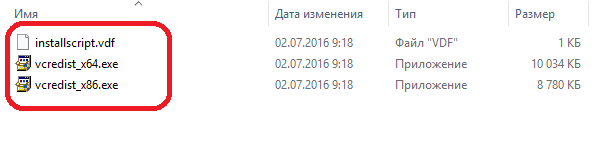
Quraşdırarkən, proqram komponentinin ən son versiyasını seçməyə çalışın. Məsələn, Direct X qovluğunda tarixlə göstərilən il ərzində çıxan bir çox versiya ola bilər. Ən son versiyaya ehtiyacınız var. Sisteminizə uyğun olan komponentlərin quraşdırılması da vacibdir. Sisteminiz 64-bitdirsə, belə bir sistem üçün bir komponent qurmalısınız.
Lazımi kitabxanaları quraşdırdıqdan sonra oyuna yenidən başlamağa çalışın. Bu işə yaramırsa, növbəti seçimi sınayın.
Oyun dondurulub
Yanlış başlatıldığı təqdirdə oyun başlamaya bilər, ancaq oyun prosesinin özü "tapşırıq menecerində" qala bilər. Oyuna başlamaq üçün oyun oyun proseslərini söndürməlisiniz. Bu, artıq qeyd olunan "tapşırıq meneceri" vasitəsi ilə həyata keçirilir. Mətbuat birləşməsi ctrl düymələri+ Alt + Sil. Bu işdən dərhal sonra "tapşırıq meneceri" açılmadıqda, təqdim olunan siyahıdan uyğun elementi seçin.
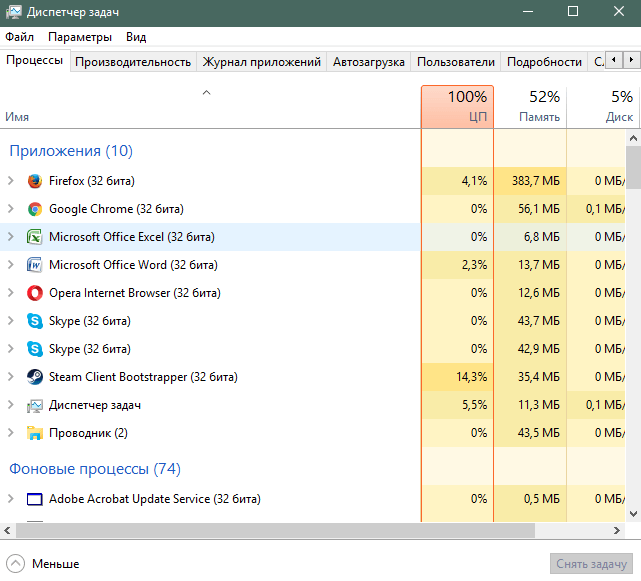
İndi dondurulmuş oyunun müddətini tapmaq lazımdır. Ümumiyyətlə, proses oyununun adına oxşar bir ad daşıyır. Oyunun gedişatını tapdıqdan sonra sağ vurun və "tapşırığı sil" seçin. Bu hərəkətin təsdiqlənməsi tələb olunursa, onu izləyin. Oyunun gedişatını tapa bilmirsinizsə, böyük ehtimalla problem başqa yerdədir.
Zəif kompüter
Kompüteriniz oyun üçün sistem tələblərinə cavab vermirsə, oyun çox yaxşı başlamaya bilər. Beləliklə, kompüterinizin başlamayacaq bir oyunu çəkə biləcəyini yoxlamağa dəyər. Bunu etmək üçün Buxar mağazasındakı oyun səhifəsinə keçin. Aşağı hissədə oyunun tələblərinə uyğun məlumatlar var.
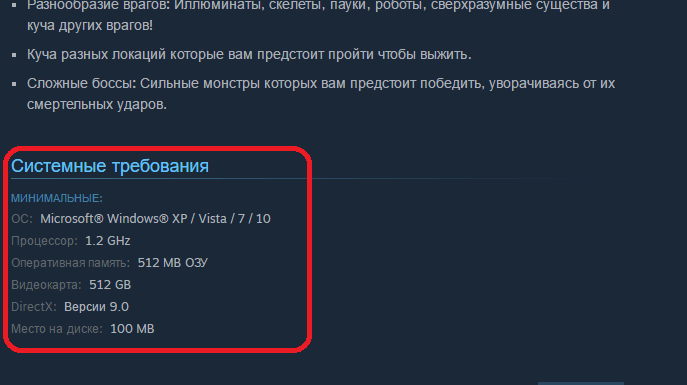
Bu tələbləri kompüterinizin avadanlığı ilə yoxlayın. Kompüter tələblərdə göstəriləndən daha zəifdirsə, çox güman ki, oyuna başlayan problemlərin səbəbi budur. Bu vəziyyətdə, tez-tez yaddaşın olmaması və ya oyuna başlamaq üçün digər kompüter qaynaqlarının olmaması haqqında müxtəlif mesajlar görə bilərsiniz. Kompüteriniz bütün tələblərə cavab verirsə, növbəti seçimi sınayın.
Xüsusi səhv
Oyuna başlayarkən, müəyyən bir səhv səbəbiylə tətbiqin bağlanıldığı mesajı ilə bir növ səhv və ya standart olmayan bir pəncərə açılarsa, Google və ya Yandex-də axtarış motorlarını istifadə etməyə çalışın. Axtarış çubuğuna səhv mətnini daxil edin. Çox güman ki, digər istifadəçilər də bənzər səhvlərlə qarşılaşdılar və artıq həll yollarını tapdılar. Problemi həll etmək üçün bir yol tapdıqdan sonra istifadə edin. Ayrıca, Steam forumlarında bir səhv təsviri üçün axtarış edə bilərsiniz. Bunlara "müzakirələr" də deyilir. Bunu etmək üçün bu səhifənin sağ sütunundakı "müzakirə" maddəsindəki sol siçan düyməsini vuraraq oyun kitabxananızdakı oyun səhifəsini açın.

Oyunla əlaqəli Steam forumu açılacaqdır. Səhifədə bir axtarış çubuğu var, içindəki səhv mətnini daxil edin.
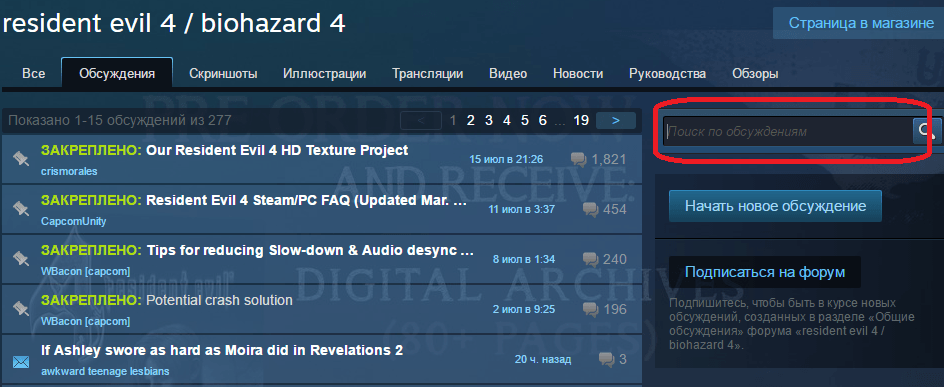
Axtarış nəticələri səhvlə əlaqəli mövzular olacaqdır. Bu mövzuları diqqətlə oxuyun, çox güman ki, problemin həlli yolları var. Bu mövzularda problemin həlli yoxdursa, onlardan birində eyni problemi olduğunuzu qeyd edin. Oyun inkişaf etdiriciləri çox sayda istifadəçi şikayətinə diqqət yetirir və oyunun problemlərini həll edən yamaları buraxırlar. Yamaqlara gəldikdə, burada oyun başlaya bilməyəcəyi üçün növbəti problemə keçə bilərsiniz.
Oyunun özündə kritik səhvlər
Proqram məhsulları tez-tez mükəmməl deyil və səhvlər ehtiva edir. Bu, xüsusilə Steam-də yeni bir oyunun çıxışı zamanı nəzərə çarpır. Geliştiricilərin icazə verməsi mümkündür kritik səhvlər oyunların müəyyən kompüterlərdə işləməsini əngəlləyən oyun kodunda və ya oyun heç başlamamış ola bilər. Bu vəziyyətdə, Steam-də oyunun müzakirələrinə getmək də faydalı olacaq. Oyunun başlamaması və ya səhv verməsi ilə əlaqəli bir çox mövzu varsa, bunun səbəbi böyük ehtimalla oyunun kodundadır. Bu vəziyyətdə, yalnız inkişaf etdiricilərdən yamaq gözləmək qalır. Ümumiyyətlə, inkişaf etdiricilər oyunun satışına başladıqdan sonrakı ilk günlərdə kritik səhvləri aradan qaldırmağa çalışırlar. Bir neçə yamadan sonra da oyun başlamazsa, onu yenidən Buxara qaytarmağa və xərclənən pulu almağa cəhd edə bilərsiniz. Oyununuzu Steam-də necə geri qaytaracağınızı oxuya bilərsiniz. Oyunun başlamaması, 2 saatdan çox oynamadığınız deməkdir. Buna görə pulunuzu asanlıqla geri ala bilərsiniz. Bu oyunu daha sonra, inkişaf etdiricilər daha bir neçə "yamaq" buraxdıqda ala bilərsiniz. Ayrıca, Steam texniki dəstəyi ilə əlaqə qurmağa cəhd edə bilərsiniz. Bunu necə etmək olar, edə bilərsiniz. Bu vəziyyətdə, müəyyən bir oyunla əlaqəli bir maddə lazımdır. Dəstək forumunda oyunla bağlı ümumi problemlərin cavabları da ola bilər.
İndi oyun Steam-də başlamadıqda nə edəcəyinizi bilirsiniz. Ümid edirik ki, bu məlumatlar problemdən qurtulmanıza və bu xidmətin möhtəşəm oyunlarından zövq almağa davam etməyinizə kömək edəcəkdir. Oyunun Steam-da başlamasına mane olan problemlərdən qurtulmanın başqa yollarını bilirsinizsə, bu barədə şərhlərdə yazın.
Oyunlar, müxtəlif səbəblərdən başlayaraq uğursuz ola bilər, əksəriyyətinin kompüter avadanlığı və proqram təminatında çox sayda xüsusi tənzimləmə olduğu üçün diaqnoz qoymaq çətindir. Oyun başladığı görünmədikdə, işə düşdükdən dərhal sonra çökür. Uğursuzluğa bir çox səbəb səbəb ola bilər, bəzilərini özünüz həll edə bilərsiniz.
Bu məqalədəki məlumatlar ən çoxdur ümumi rəhbərlikümumi problemləri həll etməyə kömək etmək. Təlimatları izlədikdən sonra kompüterinizi yenidən başlatmalısınız. Məlumat verilmişdirsə yox kömək etdi, daha çox məlumat üçün oyun istehsalçısı ilə əlaqə qurmanızı məsləhət görürük ətraflı təlimat... Əlavə olaraq, kompüterinizi qurmaqda kömək üçün yerli texnikinizlə əlaqə saxlamağınız lazım ola bilər.
Windows istifadəçiləri
Windows Yeniləmə
Microsoft-un "Windows kompüteriniz üçün ən son yeniləmələrin yüklənməsi və quraşdırılması" adlı məqaləsini oxuyun və Windows-un tam güncəl olduğundan əmin olun. Bu, eyni zamanda Windows Update vasitəsilə əldə edilə bilən Microsoft .NET Framework üçün də tətbiq olunur. Bu, ATI sürücülərinin və bəzi oyunların Microsoft .NET Framework-un son versiyasını tələb etməsi səbəbindən lazımdır.
Kompüterinizin sürücüləri yenilənir
Kompüterinizin olduğundan əmin olun son versiyalar sürücülər. "Sürücüləri Yeniləmə" məqaləmiz verir addım-addım təlimatvideo, audio və digər sürücülərin necə yenilənməsi. Ən son DirectX, PhysX və Visual C ++ proqramlarını əldə etmək üçün Digər Mühüm Sürücülər bölməsini oxuduğunuzdan əmin olun.
Oyun önbellek sənədlərinin yoxlanılması
Tez-tez oyunun başlanması ilə bağlı problem oyun fayllarının bütövlüyünün pozulması ilə əlaqədardır. Keş fayllarını yoxlamaq üçün məqalədən istifadə edin.
Gərəksiz proqramları söndürmək
Oyunlar Steam ilə ziddiyyət təşkil edən proqramlar səbəbindən başlamaya bilər. Proqramınızdakı mümkün ziddiyyətləri öyrənmək üçün məqaləni oxuyun.
Uzun görünsə də, verilən məlumatlar oyunların başlamasına mane olan bir çox proqram ziddiyyətlərini həll etməyə kömək edə bilər.
Kompüteriniz oyun üçün sistem tələblərinə cavab vermirsə və ya mümkün olan ən aşağı səviyyədədirsə, oyunlar başlamaya bilər. Kompüterinizin konfiqurasiyasını oyunun mağaza səhifəsindəki oyun üçün sistem tələbləri ilə müqayisə edin. Yalnız cavab verən bir kompüterdə minimum tələblər
Mac OS istifadəçiləri
Mac OS yeniləməsi
Qurmusunuzsa köhnə versiya Mac OS, oyunu başlatmağa çalışarkən çökə bilər. Mac OS-ni yeniləmək üçün:
- Nişanı vurun alma ekranın yuxarı sol küncündə
- Zəhmət olmasa seçin Proqram təminatı yenilənməsi...
- Bütün mövcud yeniləmələr siyahıya alınacaq və quraşdırılması üçün tövsiyə ediləcəkdir.
Oyun önbellek sənədlərinin yoxlanılması
Windows-da olduğu kimi, oyun başlama problemi tez-tez oyun fayllarının bütövlüyünə səbəb olur. Önbellek fayllarını yoxlamaq üçün "Oyun fayllarının bütövlüyünün yoxlanılması" məqaləsindən istifadə edin.
Lazımsız Mac tətbiqetmələrini deaktiv edin
Steam ilə qarışa biləcək fon tətbiqlərini deaktiv edin.
Buxara müdaxilə edən ümumi Mac proqramları daxildir Kiçik snitch, Peer qəyyum və Norton / Symantec İnternet Təhlükəsizliyi.
Mac firewall'unuz aktivdirsə, bu da qəzalara səbəb ola bilər.
Oyun üçün sistem tələblərinin yoxlanılması
Əvvəlcə oyunun və ya əlavə məzmununun həqiqətən Mac-də mövcud olub olmadığını iki dəfə yoxlayın. Ancaq bir oyun Mac-da mövcud olsa da, kompüteriniz oyun üçün sistem tələblərinə cavab vermirsə və ya mümkün olan ən aşağı səviyyədədirsə başlamaz. Kompüterinizin konfiqurasiyasını oyunun mağaza səhifəsindəki oyun üçün sistem tələbləri ilə müqayisə edin. Yalnız cavab verən bir kompüterdə minimum tələblər oyuna və ya yaxınlığında performans və / və ya problemlərlə qarşılaşa bilərsiniz.
Buxar, milyonlarla insan tərəfindən istifadə olunan və hər il daha çox sayda olan ən populyar oyun platformasıdır. Ancaq təəssüf ki, bütün proqramlarda olduğu kimi, təşviqlərdə də müxtəlif problemlər var. Başlamağı dayandırdığı və oyunların işini dayandırdığı olur. İkinci variantı daha ətraflı nəzərdən keçirək.
Bir çox oyun olduğu Steam istifadə edirsinizsə, gec-tez bu və ya digər oyunu başlatmaqda problem yaşayacaqsınız. Bir oyun alırsınızsa, ilk etdiyimiz sistem tələblərinə baxmaqdır. Əlavə proqram və yeni sürücü versiyalarının mövcudluğunu da unutma. Hər şey bununla qaydasındadırsa, ancaq təşviqdəki oyunlar tamamilə işləməkdən imtina edərsə, problem özündə axtarılmalıdır. Hər şeydən əvvəl, Steam müştərisinin özündə yeni yayımlanan yeniləmələri xatırlayırıq. Təəssüf ki, çox vaxt yeniləmələrdən, oyunlardan və ya Buxarın özünün işləməyini dayandıran vəziyyətlər olur. Bu vəziyyətdə yeni bir yeniləmə gözləməkdən başqa bir şey yoxdur.
Geliştiricilər bu cür səhvləri çox tez düzəldirlər. Məlum vəziyyətlərdən biri oyunun özünün sənədlərinə zərər verə bilər. Bunu düzəltmək üçün bu oyunun önbelleğinin bütövlüyünü yoxlamalısınız. Bunu etmək üçün oyunlarımda xüsusiyyətlər menyusunu, sonra yerli faylları seçin və önbelleğin bütövlüyünü yoxlayın. Buxar özü oyun üzərində işləməyə başlayacaq və bəzi səhvləri düzəldəcəkdir.
Bütün oyunların dayandırıldığı vəziyyətlərdə, kiminsə eyni problemi olub olmadığını soruşaraq "yaxşılaşmağa" başlamaq yaxşıdır? Yeniləmələr buraxılmadıqda və oyunlar yalnız sizin üçün işləmirsə, sisteminizə yoluxmuş ola bilər. Bu vəziyyətdə antivirus proqramı istifadə edərək kompüterinizdə virus olub olmadığını yoxlayın və zərərli proqramların hamısını silin. Bundan sonra buxarı tamamilə çıxarın, arxasındakı bütün quyruqları təmizləyin və yenidən quraşdırın. Xatırladaq rus hərflərinin olmayacağı bir qovluğa nə qurulacaq... Yuxarıda göstərilənlərdən heç biri kömək etmirsə və oyunlar yalnız sizin üçün işləmirsə, bu qeyd defterindəki səhvlər ola bilər. Onları axtarmaq və düzəltmək çox uzun və ağrılıdır. ƏS-i yenidən qurmaq daha asan olacaq.
əgər (! is_single (97) və! is_single (89) və! is_single (85) və! is_single (188) və! is_single (191)) (?\u003eƏgər hər şey uğursuz olarsa?
Sisteminizdə bir az iş görməlisiniz. Bunu iki addımda etməyinizi təklif edirik.
1. Driver Booster 3 ilə sürücülərin yenilənməsi. Bu, çox kömək edən həqiqətən yaxşı bir proqramdır! Köhnə sürücülərin yeniləri ilə yenilənməsi çox vacibdir vacib məqam... Düşünə bilərsiniz ki, Windows özü yeni yeniləmələrin olduğu zaman sizə xəbər verir.
Bəli, bəzən siqnallar göstərir, lakin əsasən yalnız Windows yeniləmələri və ya bəzən video kartı üçün. Bununla yanaşı, müntəzəm olaraq yenilənməsi lazım olan daha çox sürücü var.
2. Reimage Təmirli PC Təmiri ... Sisteminizi səhvlərə görə təhlil etmək üçün bu proqramı işə salın (və onlar 100% olacaq). Sonra onları fərdi olaraq və ya bir anda müalicə etməyiniz istənəcəkdir.
} ?>Bir çox istifadəçi müxtəlif əldə etmək və istifadə etmək üçün Steam xüsusi xidmətindən istifadə edir oyun tətbiqetmələri... Təəssüf ki, bəzi istifadəçilərdə bəzən problem yaranır - Steam-dəki oyunlar işləmir.
Nə etməli? Satın alınan oyunları geri qaytarın və istifadə etdiyiniz cihazda çalıştırmaqdan imtina edirsiniz? Bəzi insanlar texnologiyalarının sadəcə "çəkməyəcəyinə" inandıqları üçün bunu edirlər və bu, interaktiv proqramın başlamamasının əsas səbəbidir. Əslində, oyun Steam-də başlamazsa, səbəb həmişə istifadə olunan cihazın zəifliyində deyil - çox vaxt belə bir səhvi özünüz üçün müsbət bir nəticə ilə həll edə bilərsiniz.
Bunu necə etmək olar? Aşağıda təsvir olunan metoddan istifadə etmək kifayətdir.
Zədələnmiş fayllarla problem
Bu vəziyyət oyun mənbəyi kimi istifadə edildikdə ən çox görülür. Təəssüf ki, bəzən kiçik bir ayırma baş verə bilər və işə başlamaq üçün lazım olan komponentlər istifadəçinin diskinə düzgün köçürülməyəcəkdir.
Vəziyyəti düzəltmək üçün tamamilə sökmək lazım deyil quraşdırılmış tətbiq və bütün proseduru ən əvvəldən başlayın. Hər şey daha sadədir:
- Buxar kitabxanasına gedin.
- Problemin baş verdiyi komponenti / yardım proqramını seçin.
- Kompüterdəki sağ düyməni basaraq "Xüsusiyyətlər" ə zəng edin.
- "Yerli Dosyalar" sekmesini açın.
- Düymələrdən birini istifadə edin: "Bütünlük yoxlanışı" və ya "önbelleğin yenidən hesablanması".
Nəticəni gözləyin. Proqram bir uyğunsuzluq taparsa, vəziyyəti avtomatik olaraq düzəldəcəkdir.
Yürütülə bilən fayl yoxdur
Başqa bir kifayət qədər populyar vəziyyət. Demək olar ki, həmişə əsas səbəb istifadə olunan antivirus proqramının hərəkətidir. Həll olduqca sadədir:
- Antivirus proqramının xaric edilməsinə oxşar bir sənəd əlavə edin.
- Ayrı olaraq yükləyin və quraşdırılmış oyun ilə qovluğa atın.
Uyğunluq məsələləri
Böyük əksəriyyət müasir istifadəçilər PC-lərində Windows 7 və ya 10 istifadə edin, lakin çoxu Microsoft əməliyyat sistemlərinin əvvəlki versiyaları üçün hazırlanmış proqramları oynamaq istəyirlər. Alt xətt bənzər bir münaqişə yarana bilər.
![]()
Nə edilməlidir:
- Quraşdırma zamanı nişanı ümumiyyətlə masaüstündə yerləşdirilən icra olunan bir sənəd tapın.
- Siçanın sağ düyməsini basaraq əlavə menyuya zəng edin.
- Xüsusiyyətlərə, sonra Uyğunluğa gedin.
- Oyunun hazırlandığı versiyanı quraşdırın.
Şəbəkədə inkişafın həyata keçirildiyi OS tipini göstərən məlumat tapa bilərsiniz. Bu mümkün deyilsə, təklif olunanların hamısını keçməlisiniz və sağ siçan düyməsini istifadə edərək proqram nişanına eyni vurmaqla başlanılan uyğunluq problemlərini həll etmək proseduruna başlamalısınız.
Lazımi kitabxanaların olmaması
İnteraktiv kompüter əyləncəsinin əksəriyyəti işləməsi üçün xüsusi proqramlar tələb edir. Çox vaxt bunlar DirectX, Framework və s.
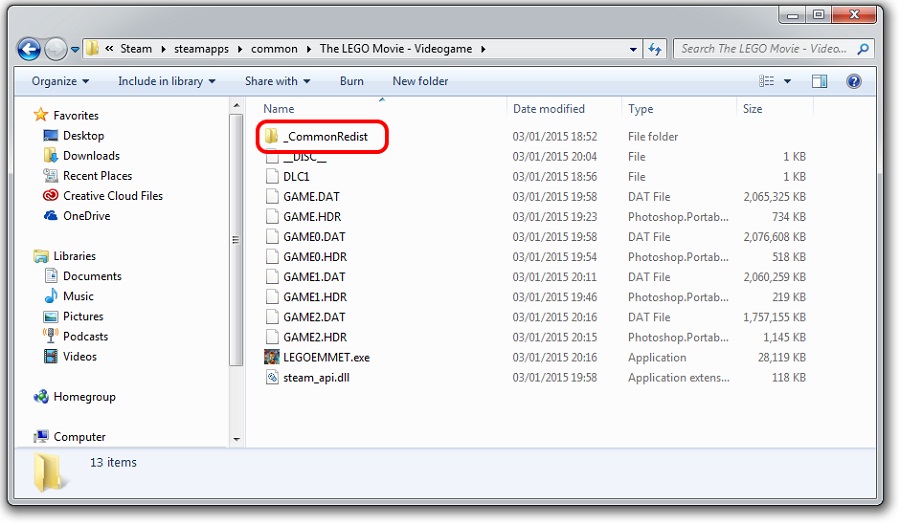
Əlbətdə ki, hər şeyi özünüz qura bilərsiniz. Ancaq lazımsız qurğuların qarşısını almaq üçün aşağıdakılar tövsiyə olunur:
- Oyun qovluğu tapın.
- İçərisində "_CommonRedist" adlı bir qovluq tapın.
- Ona gedin və tələb olunan bütün komponentləri quraşdırın.
Dondurma məhlulu
Bu, ümumiyyətlə OS, proqramın işləməyə davam etdiyini düşündüyü zaman olur, baxmayaraq ki, istifadəçi onu bağlamağa çalışdı. Əməliyyat sistemi "tətbiq işləyir" və ya buna bənzər bir şey deyirsə, düzəldməni zorla edə bilərsiniz:
- "Tapşırıq meneceri" ni aktivləşdirin. "Ctrl", "Shift" və "Esc" klaviatura qısayolundan istifadə edə bilərsiniz. Və ya daha ənənəvi "Ctrl", "Alt" və "Del" istifadə edə bilərsiniz və sonra istədiyiniz aləti seçin.
- "Proseslərə" gedin.
- Zərərli bir sənəd tapın.
- "Tamamla" düyməsini basın.
Stim yaddaşının təmizlənməsi
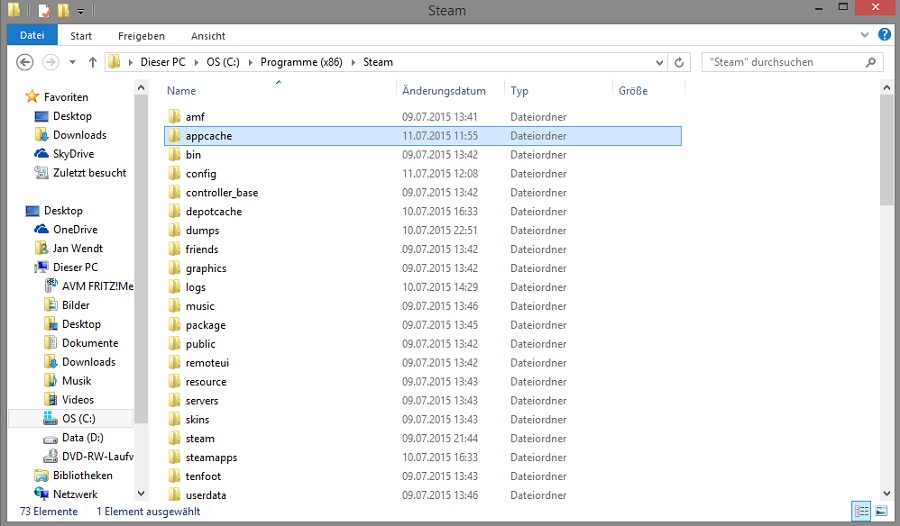
Uzun müddətdir təmizlənməyən bu xidmətin önbelleği də bir qarşıdurmaya səbəb ola bilər, buna görə də onu təmizləməyi bacarmalısınız:
- Girişinizi tıklayaraq və "İstifadəçini dəyişdir" funksiyasını seçərək Buxar profilinizdən çıxın.
- Proqram pəncərəsini bağlayın.
- Müştəri qovluğuna gedin.
- İçərisində "appcache" və "cache" tapın.
- Onları silin, tercihen bir ehtiyatla.
Sonda kompüterinizi yenidən başlamalısınız.
Gediş həlli
Müştərinin davamlı getməsi səbəbindən oyunların Buxarda işləməsi dəqiq bir şəkildə dayandırılıbsa, aşağıdakı hərəkətləri etmək tövsiyə olunur:
- Antivirus proqramını aktivləşdirin və əməliyyat sistemində infeksiya olub olmadığını yoxlayın.
- Bütün vacib yeniləmələri xüsusi Windows Update Center vasitəsilə quraşdırın.
- Antivirus proqramını və təhlükəsizlik divarını müvəqqəti olaraq deaktiv edin.
- Lazım olan bütün sürücüləri yeniləyin. İstədiyiniz əl rejimi cihaz meneceri vasitəsilə.
- Sistem qeydini xüsusi vasitələrlə təmizləyin. Məsələn CCleaner istifadə.
- Yeni müştərini silin və tamamilə quraşdırın.
Bundan əlavə, hər zaman Steam dəstəyinə yaza və ya digər istifadəçilərdən bütün lazımi məlumatları ala biləcəyiniz icma səhifəsinə daxil ola bilərsiniz.







